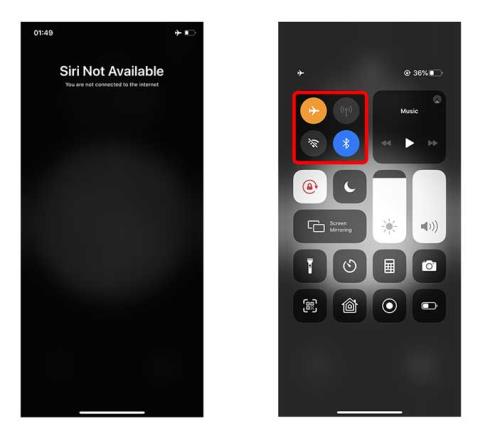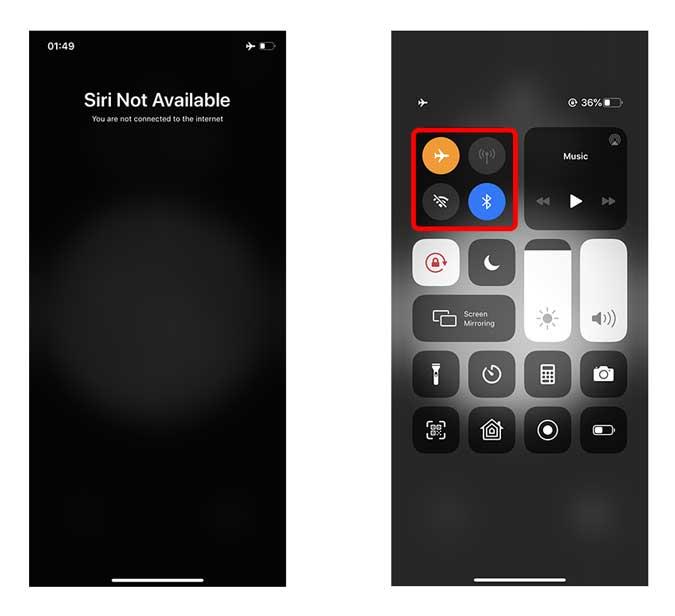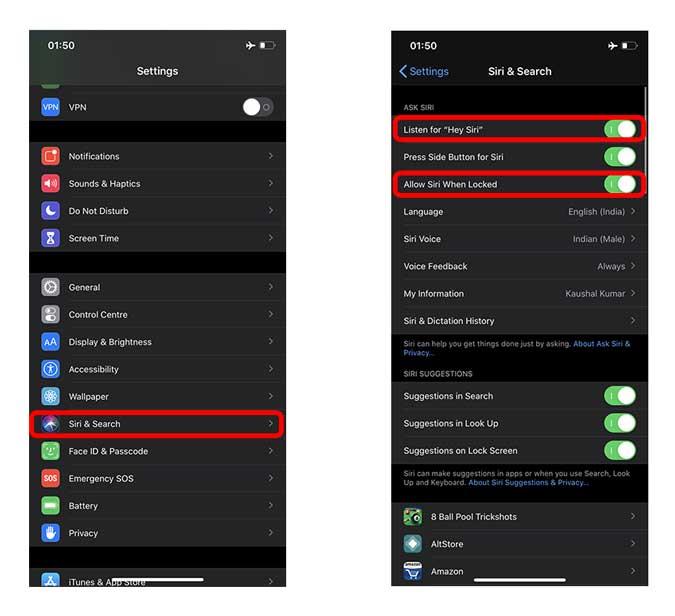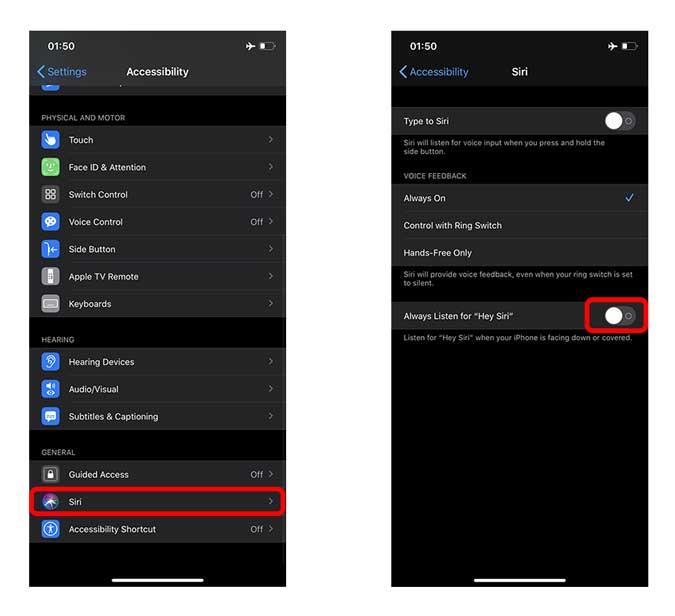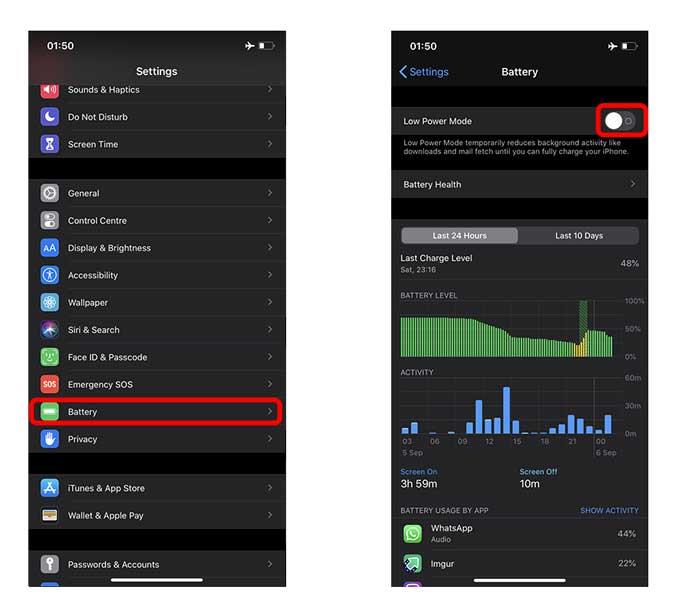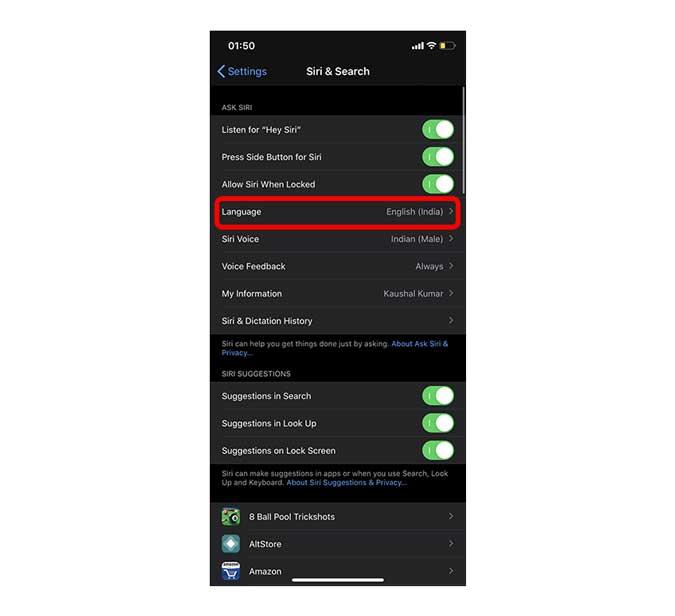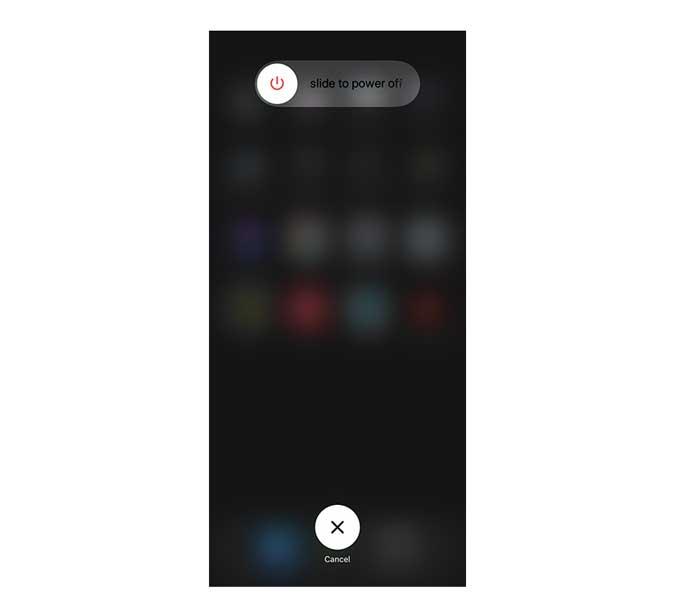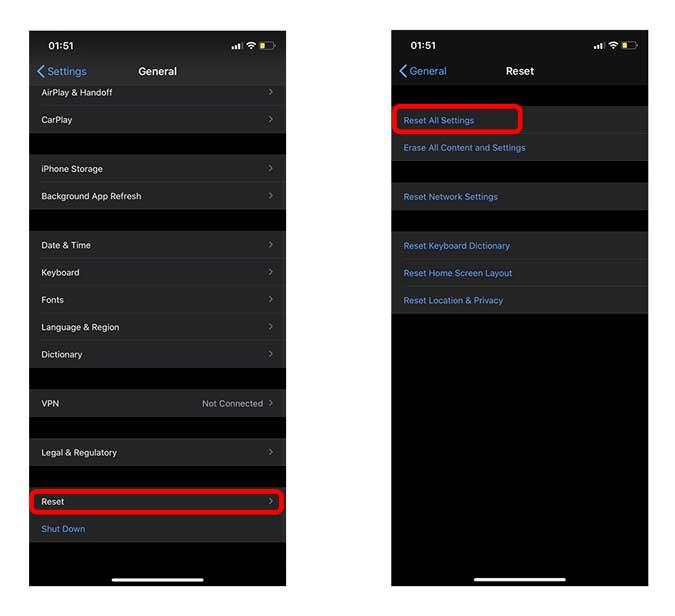Recentemente Siri ha smesso di funzionare sul mio iPhone 11 e dopo un po' di ricerche sono riuscito a risolverlo. Tuttavia, il mio metodo non era affatto organizzato ed è stato più un successo e una prova. Ecco perché ho elencato i passaggi in cui puoi correggere Siri che non funziona sul tuo iPhone senza perdere tempo con cose che non sono rotte. Cominciamo.
1. Risolto il problema con "Siri non disponibile"
Se vedi una schermata che dice "Siri non disponibile", la prima cosa che dovresti controllare è la tua connessione Internet. A differenza dell'Assistente Google su Android, Siri non funziona offline. Anche attività semplici come l'impostazione di un allarme richiedono l'accesso a Internet.
Il tuo iPhone potrebbe essere stato disconnesso dal Wi-Fi, se utilizzi i dati cellulari, potrebbe essere esaurito. Puoi anche verificarlo se la Modalità aereo è disattivata.
Scorri verso il basso dall'angolo in alto a destra per aprire il Centro di controllo e controlla se la modalità aereo è attivata o se i dati cellulare e il Wi-Fi sono disabilitati.
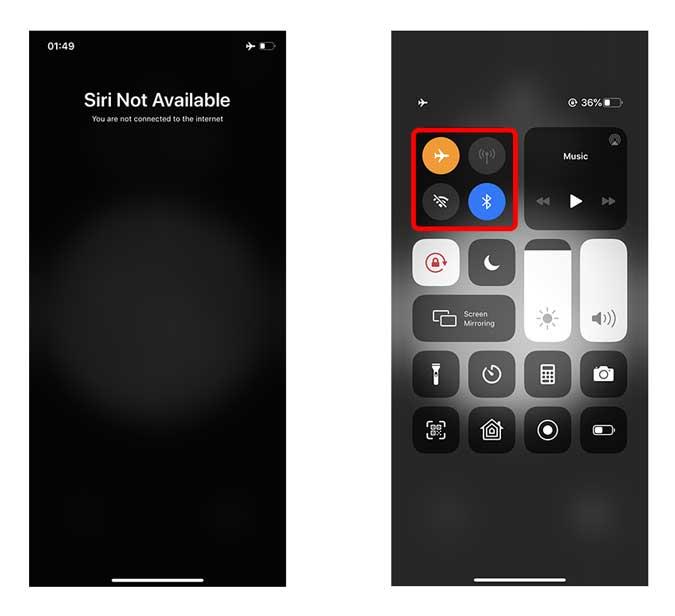
Leggi: 6 migliori app di scorciatoie Siri per utenti esperti
2. iPhone non risponde a Hey Siri
Tutti gli iPhone rilasciati dopo l'iPhone 6 hanno la capacità di ascoltare la parola chiave "Hey Siri" e di funzionare senza premere alcun pulsante. Se il tuo iPhone non risponde a Hey Siri, dovresti controllare se è abilitato nelle Impostazioni.
Apri l'app Impostazioni e tocca Siri e Cerca. Assicurati che Ascolta "Hey Siri" sia abilitato . Puoi anche abilitare "Consenti Siri quando è bloccato per assicurarti che Siri funzioni anche se è bloccato.
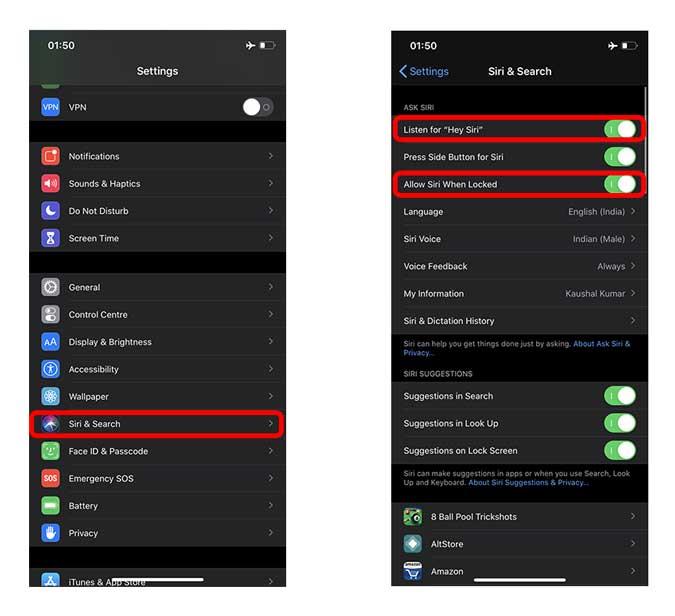
Da leggere: 10 cose migliori che Siri può fare nel 2020
3. L'iPhone a volte non risponde a Hey Siri
Ho notato che il mio iPhone non risponde a Hey Siri quando è sdraiato con lo schermo rivolto verso il basso. Se vuoi che il tuo iPhone risponda Hey Siri anche se è capovolto, puoi abilitarlo dalle Impostazioni di accessibilità.
Passa a Impostazioni> Accessibilità> Siri> Attiva l'interruttore accanto a "Ascolta sempre Hey Siri".
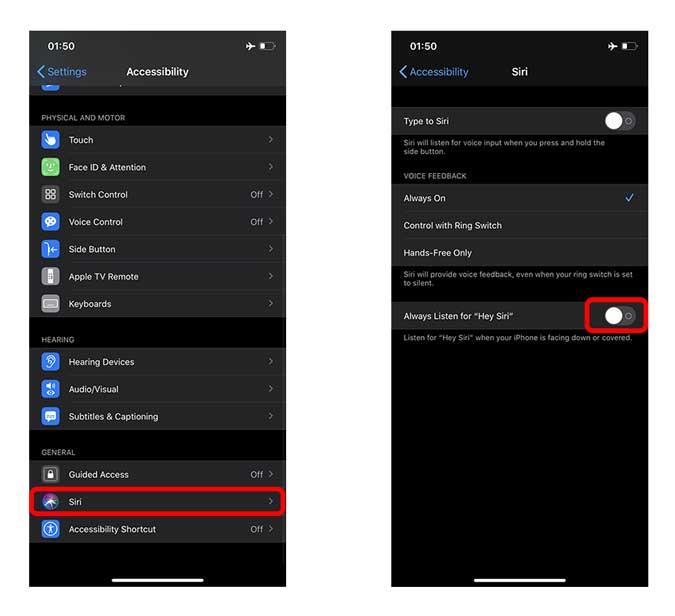
4. Controllare la modalità di risparmio energetico
Su alcuni iPhone meno recenti, Siri smette di funzionare se metti il tuo iPhone in modalità a basso consumo. Mentre gli iPhone più recenti non disabilitano Siri con la modalità a basso consumo, ma se hai un iPhone più vecchio, provalo. Disabilita la modalità di risparmio energetico per vedere se Siri riprende a funzionare.
Passare a Impostazioni > Batteria > Modalità risparmio energetico > OFF.
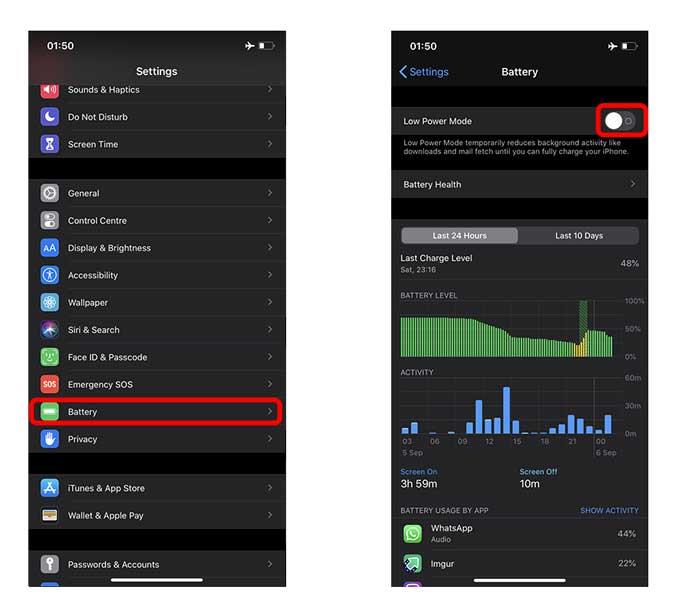
5. Controlla la lingua di Siri
Siri supporta molte lingue e dialetti diversi, quindi se non sei madrelingua o hai un accento diverso, Siri potrebbe avere difficoltà a capire le tue domande. Ad esempio, se parli con accento britannico, cambia la lingua di Siri con quell'accento.
Vai su Impostazioni > Siri e Cerca > Lingua.
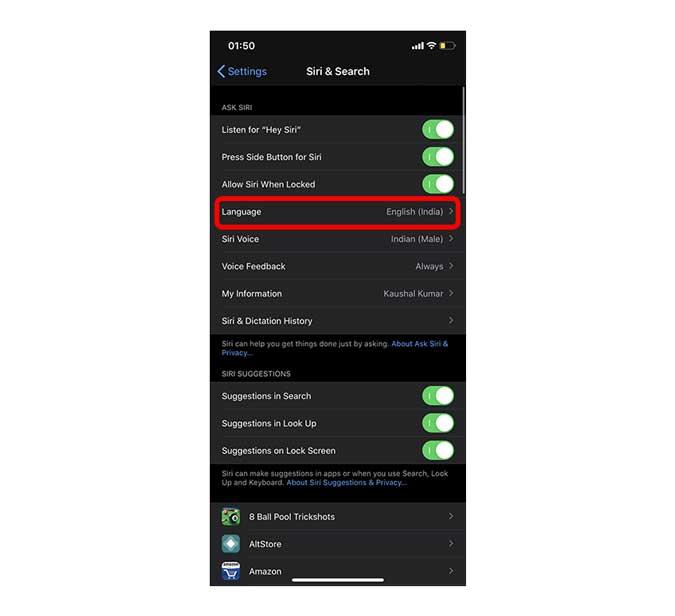
6. Riavvia il tuo iPhone
Se nient'altro ha funzionato finora, non sarebbe male riavviare il tuo iPhone. A volte un problema tecnico temporaneo può influire sul software che di solito viene risolto spegnendolo e riaccendendolo.
Tieni premuti il volume verso il basso e il pulsante laterale per spegnere il tuo iPhone. Riaccendilo tenendo premuto il pulsante laterale.
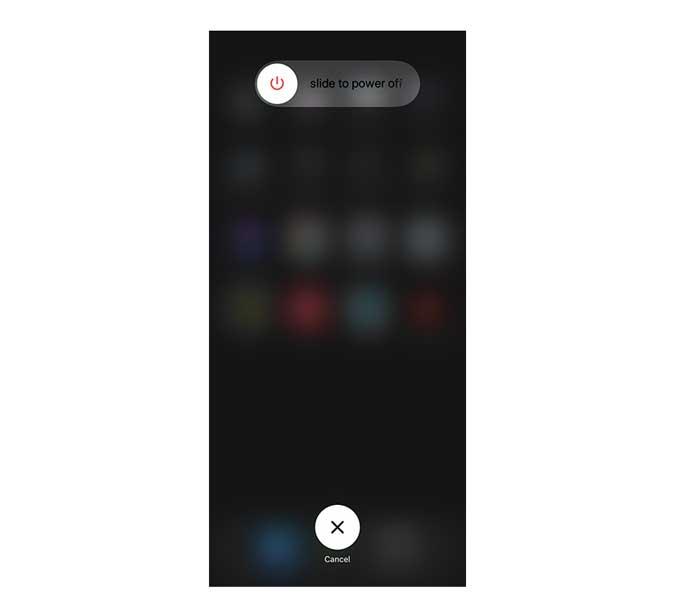
7. Controlla il microfono
Quando il software non è il problema, probabilmente è l'hardware. Controlla se il microfono del tuo iPhone funziona correttamente. Apri l'app Voice Notes e registra una piccola clip audio. Se funziona correttamente, il problema è un altro. Tuttavia, se l'audio suona strano o attutito, è possibile che l'apertura del microfono sia coperta da qualcosa. Prova a soffiare nella griglia del microfono sul lato sinistro dell'iPhone per vedere se fa la differenza.
8. Ripristina Siri
Se Siri non ha ancora ripreso a funzionare, puoi provare un'ultima cosa prima di portarla al negozio. Prova a ripristinare tutte le impostazioni sul tuo iPhone e spero che risolva il problema. Capisco che è l'opzione nucleare ma potrebbe funzionare.
Passa a Impostazioni > Generali > Ripristina > Ripristina tutte le impostazioni.
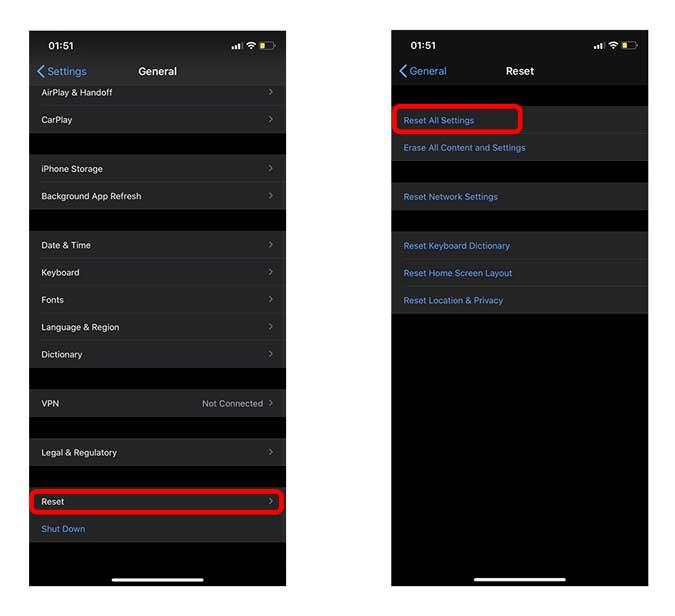
Parole di chiusura
Questi erano alcuni modi in cui puoi provare se Siri non funziona sul tuo iPhone. Se nient'altro ha funzionato, l'ultima risorsa è portare il tuo iPhone sull'Apple Store e probabilmente lo risolveranno per te. Se ho perso un metodo che può riparare Siri, fammi sapere nei commenti qui sotto.
Leggi anche: Come attivare i sottotitoli di Siri su iOS 14?